Si te estás quedando sin espacio en tu Mac y has averiguado lo que está ocupándolo en tu sistema, es posible que hayas visto que los archivos de iOS ocupan varios gigas. Lo más probable es que te hayas preguntado qué es lo que son y si puedes borrarlos de forma segura para ahorrar algo de espacio. En este artículo, vamos a responder a todas estas preguntas y te vamos a mostrar otras formas de liberar espacio en tu Mac.
¿Por qué hay archivos de iOS en Mac?
La mayoría hacemos una copia de seguridad de nuestro iPhone o iPad en iCloud. Sin embargo, si alguna vez has instalado una beta de iOS en tu dispositivo o si has tenido que restaurar tu iPhone o iPad, probablemente hayas creado una copia de seguridad en tu Mac. Apple recomienda hacerla al instalar una beta pública, de modo que si algo sale mal, tienes la posibilidad de hacer una restauración conectando tu dispositivo al Mac.
Dependiendo del iPhone o iPad que tengas y cuántas cosas tengas en él, esas copias de seguridad pueden ocupar bastante espacio.
¿Es seguro eliminar los archivos de iOS en Mac?
En corto, la respuesta es sí. No pasará nada si eliminas esos archivos de iOS. Sin embargo, tienes que tener en cuenta que si sigues con la beta de iOS en tu iPhone, existe un pequeño riesgo de pérdida de datos si eliminas la copia de seguridad en tu Mac. Si, en cambio, si tienes una versión estándar de iOS y haces copias de seguridad en iCloud, no corres ningún riesgo.
Cómo comprobar si tu iPhone realiza copias de seguridad en iCloud
- En tu iPhone, ve a Ajustes.
- Selecciona tu Cuenta de Apple.
- Pulsa en iCloud.
- Selecciona Respaldo en iCloud.
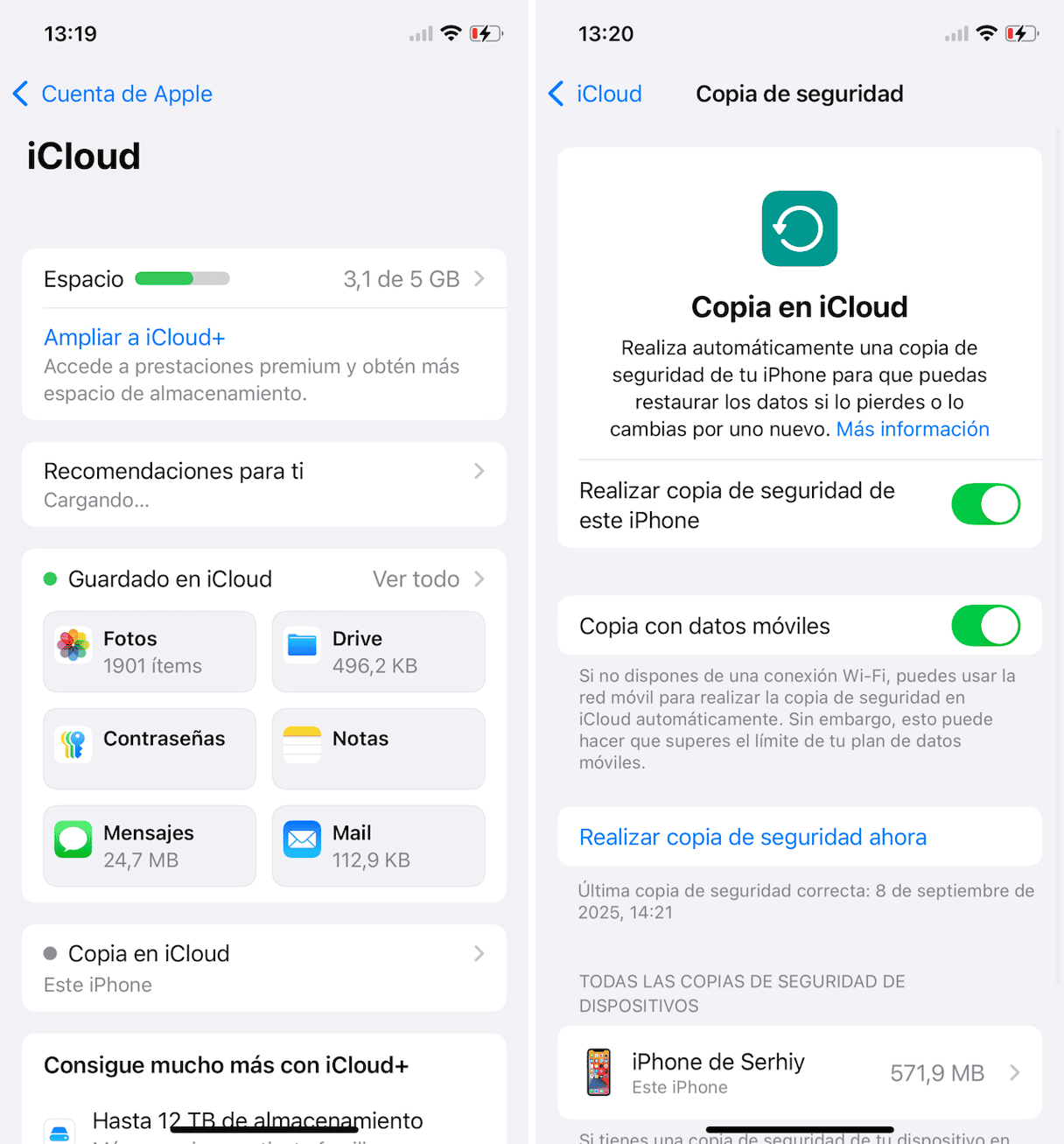
Si el interruptor está en color verde, tu iPhone tiene activadas las copias de seguridad en iCloud y verás un mensaje informando sobre cuándo se ha realizado la última copia de seguridad. Si no es el caso, actívalo y selecciona Realizar respaldo ahora.
Cómo eliminar archivos de iOS en tu Mac
Como con todo lo relacionado con los Mac, hay varias formas de eliminar los archivos de iOS. Elige la opción que prefieras.
Importante: Asegúrate de tener la última copia de seguridad del dispositivo iOS que estás usando.
1. Ajustes del almacenamiento
La forma más segura y fácil de eliminar archivos de iOS en tu Mac es usar la función de gestión del almacenamiento de tu macOS.
- Ve al menú Apple.
- Selecciona Acerca de esta Mac, luego Más información > Ajustes de almacenamiento.
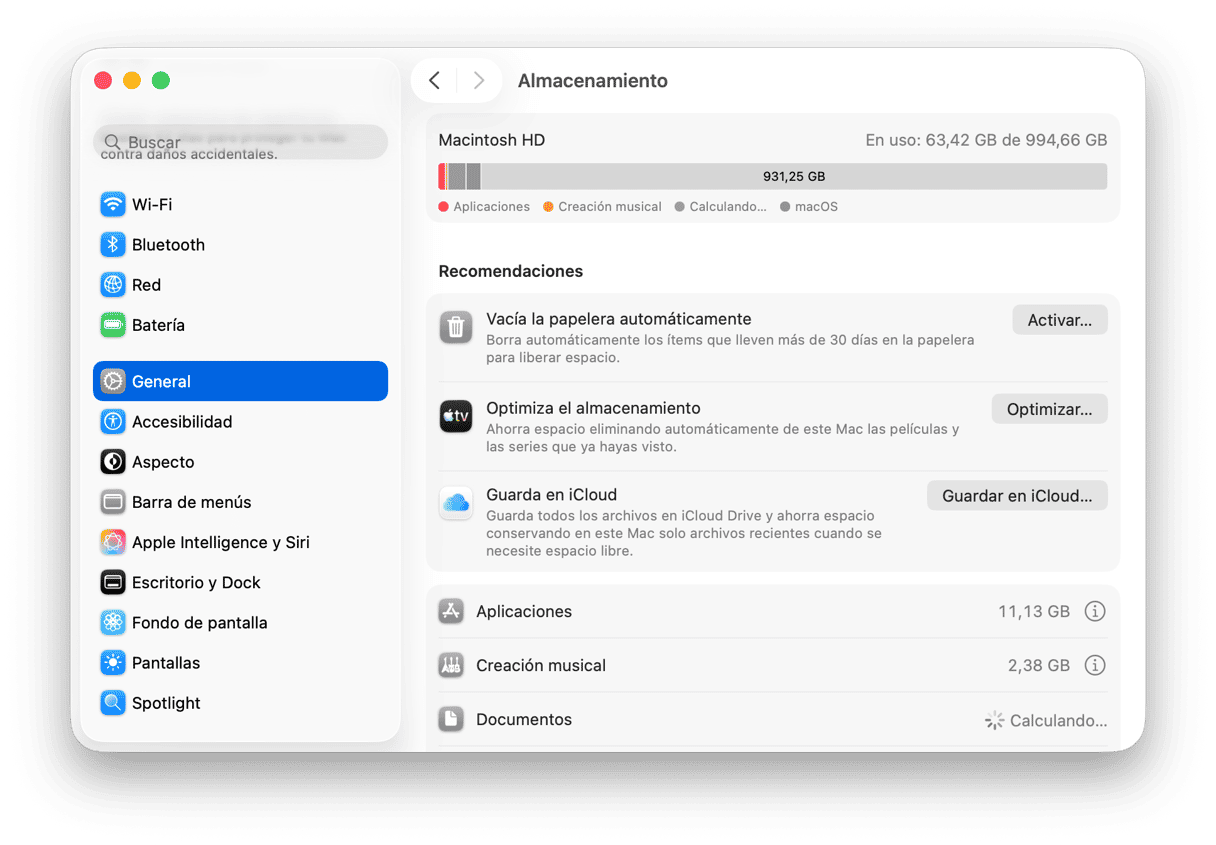
- Busca Archivos de iOS en la barra lateral y selecciónalo.
- Deberías ver una lista de las copias de seguridad de iOS en la ventana principal, junto con la información sobre su tamaño y la fecha en que se ha accedido por última vez. Selecciona los respaldos que quieres eliminar.
- Haz clic en Eliminar y confirmar.
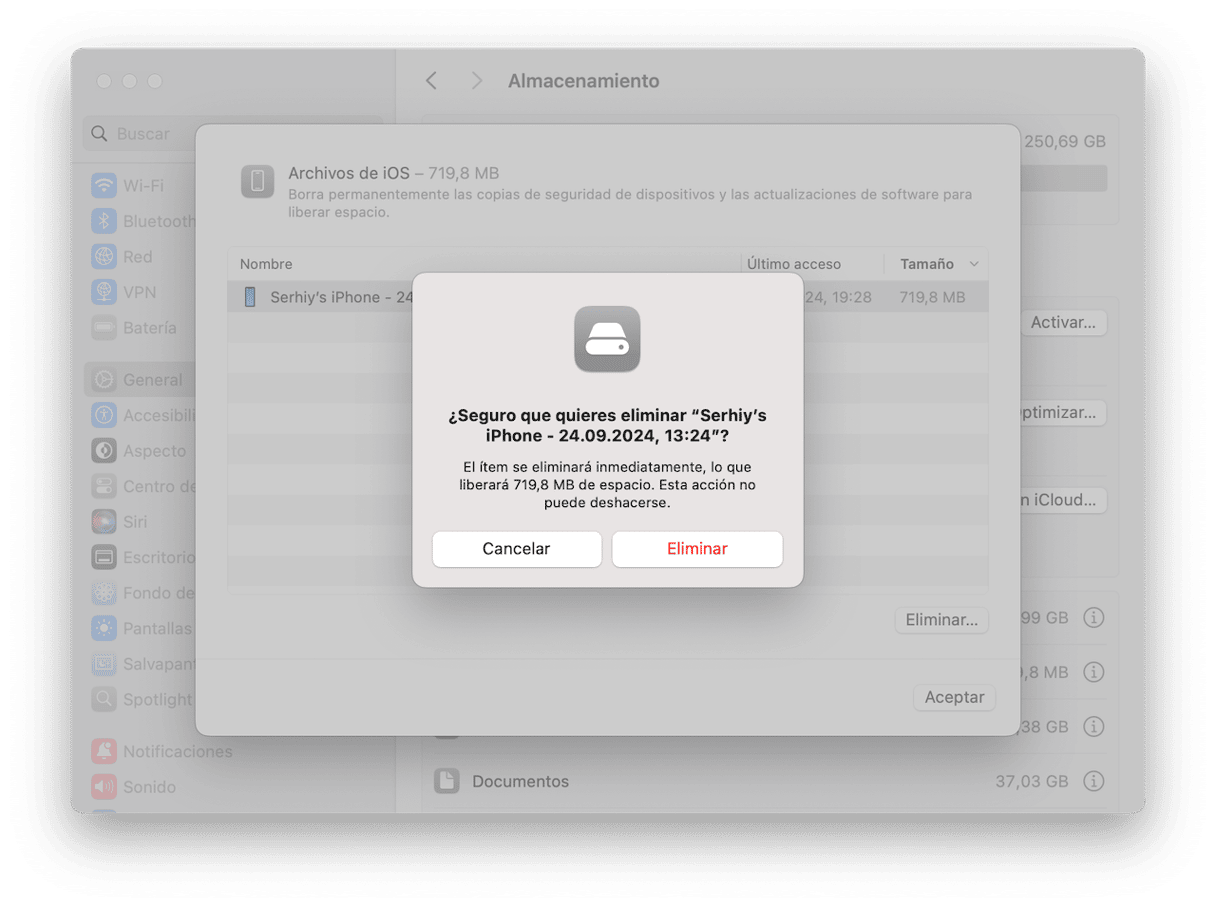
- Repite esto para todos los respaldos que quieres borrar.
2. La carpeta Biblioteca
Una forma alternativa de hacerlo es acceder a la carpeta con todas las copias de seguridad y elegir la que quieres eliminar de allí. Esto es lo que tienes que hacer:
- Abre el Finder y presione Comando + Mayúsculas + G o selecciona Ir > Ir a la carpeta en la barra de menús.
- Pega o escribe la siguiente ruta en la ventana que aparezca y presiona Intro:
~/Library/Application Support/MobileSync/Backup - Selecciona las copias de seguridad que ya no te hacen falta y envíalas a la Papelera.
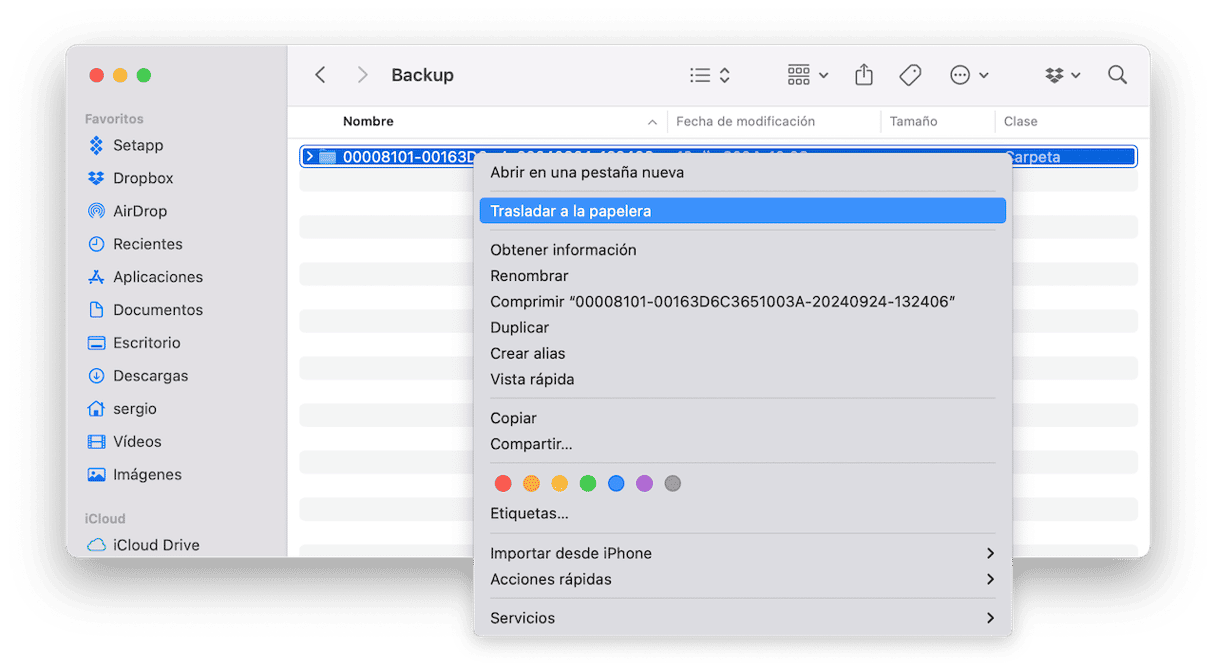
3. El Finder
Otra forma de eliminar los archivos innecesarios de iOS es usar el Finder:
- Conecta tu dispositivo al Mac — es posible que tengas que hacer clic en Permitir en una ventana emergente para conectarlo.
- Localiza el dispositivo en Ubicaciones en la barra lateral del Finder y selecciónalo. Si tu dispositivo no aparece, presiona Comando + coma para abrir los Ajustes del Finder y seleccione la casilla junto a Discos CD, discos DVD y dispositivos iOS en Ubicaciones en la pestaña de la barra lateral.
- Haz clic en Administrar copias de seguridad, selecciona la que ya no necesitas y haz clic en Eliminar copia de seguridad.
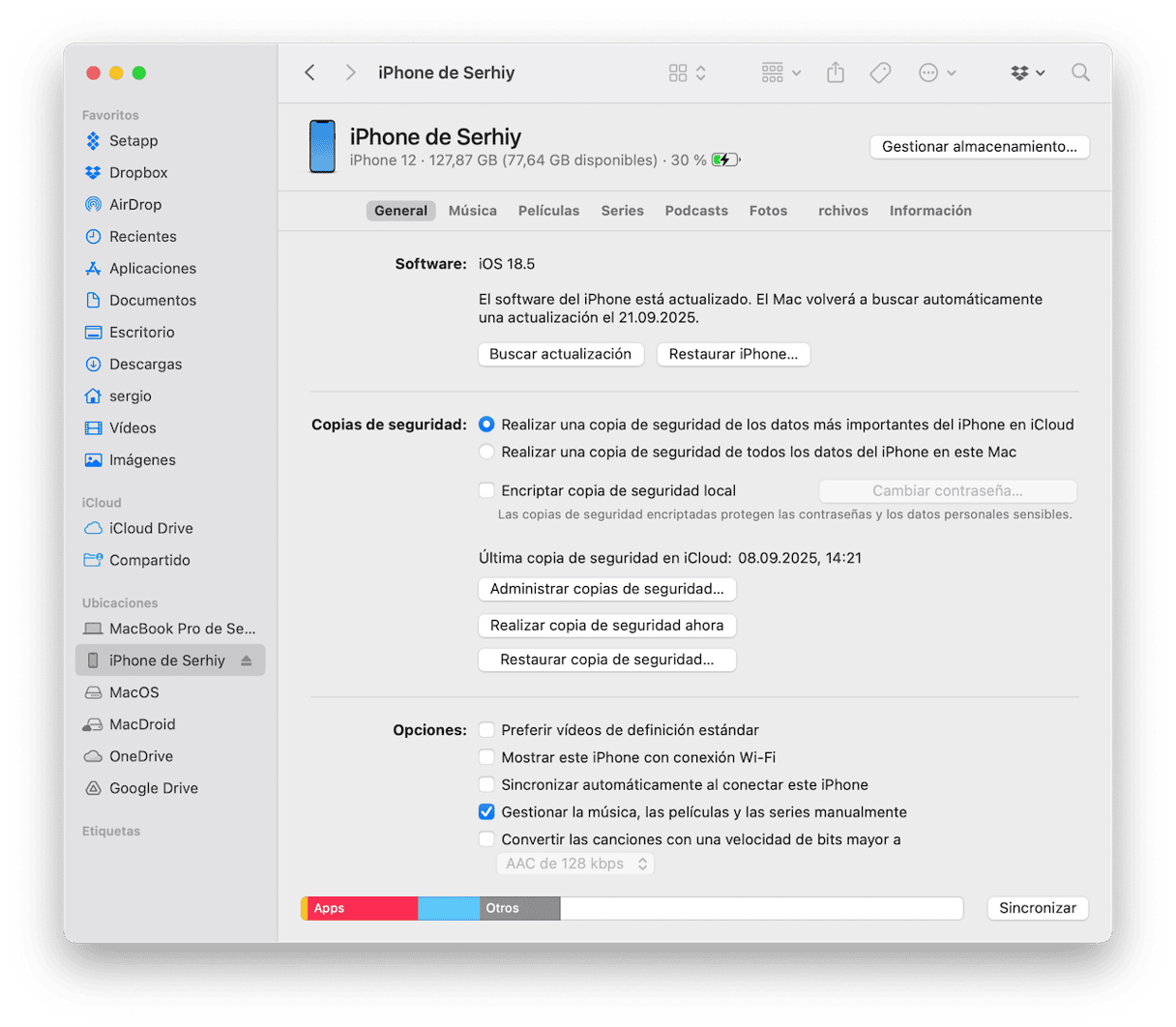
Ahora deberías tener varios gigas extra de espacio en tu Mac.
Cómo eliminar más archivos basura en tu Mac
Eliminar los archivos de iOS no es la única forma que hay de liberar espacio en tu Mac. Después de usar el Mac durante un tiempo, este comienza a acumular muchos archivos innecesarios, como archivos temporales que deberían haber sido eliminados por las apps pero no lo han hecho, archivos caché y archivos de idioma que no usas. También hay archivos grandes y antiguos, fotos similares, archivos duplicados y descargas innecesarias.
Eliminar estos archivos puede ahorrarte varios gigas de espacio, pero encontrarlos de forma individual puede llevar muchísimo tiempo. Por ello, te recomiendo usar CleanMyMac. Cuenta con muchas herramientas para mantener tu Mac libre de archivos inútiles y hacer que funciones como el primer día. Así es como puedes usar la app:
- Consigue tu prueba gratuita de CleanMyMac.
- Selecciona Limpieza en la barra lateral izquierda y lanza el análisis
- Haz clic en Limpiar — esto eliminará los archivos basura.
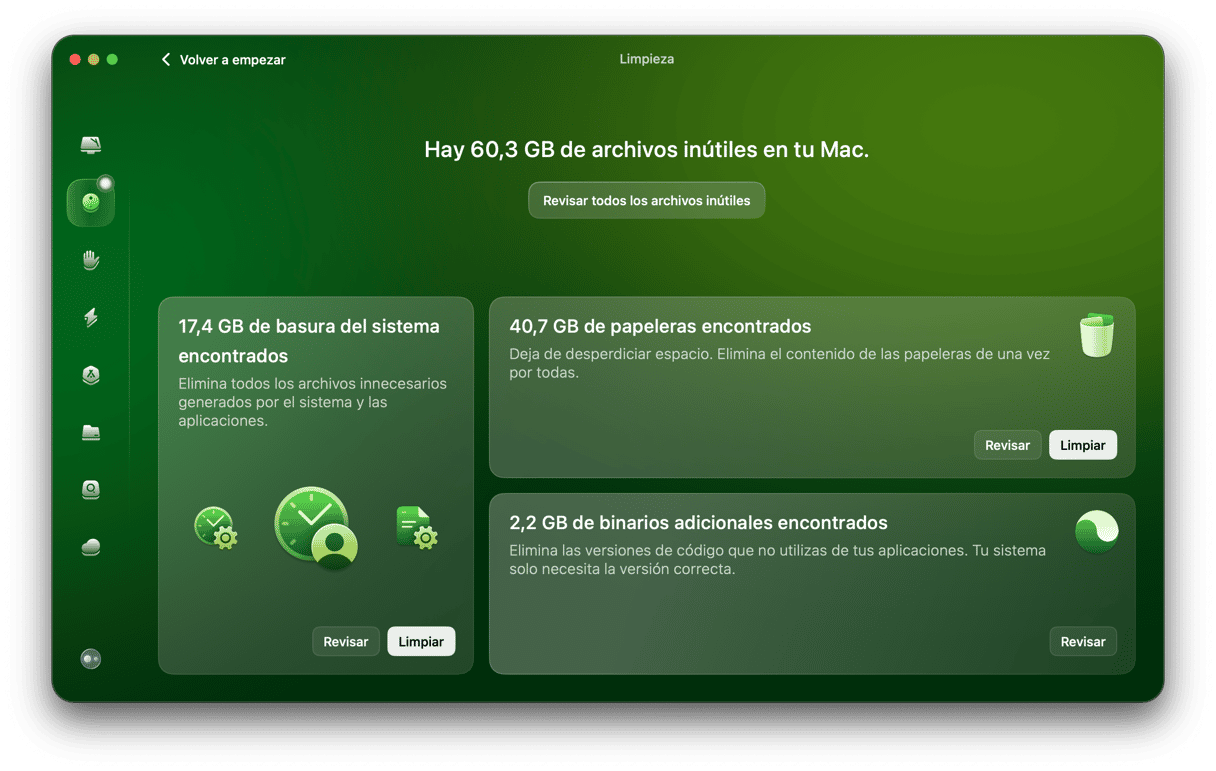
- Luego, ve al módulo Mis estorbos y lanza el análisis.
- Haz clic en Revisar todos los archivos, selecciona los archivos que ya no necesitas y haz clic en Eliminar.
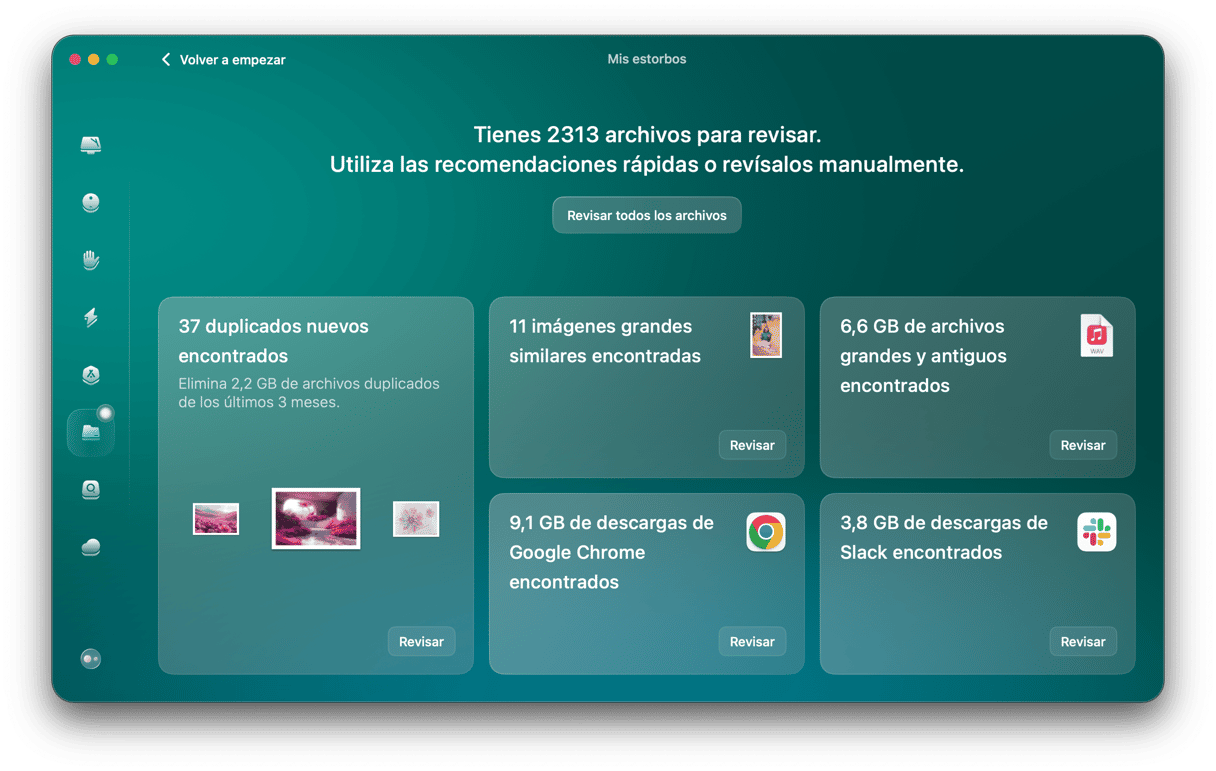
Si has visto archivos de iOS en tu Mac, esto es debido a que tú o alguien que usa tu Mac, ha hecho una copia de seguridad de un dispositivo iOS en el Mac. Puede ser que estén ahí porque has instalado una beta de iOS en un iPhone o porque querías tener la opción de restaurar desde tu Mac. Sin embargo, si ya tienes una versión estándar de iOS y realizas copias de seguridad en iCloud, puedes eliminar los archivos de iOS de tu Mac de manera segura siguiendo los pasos descritos arriba.






